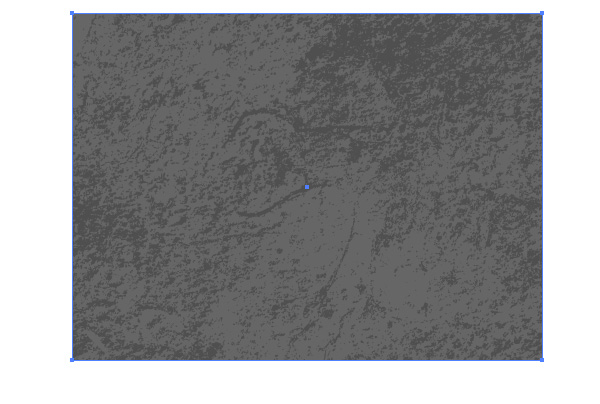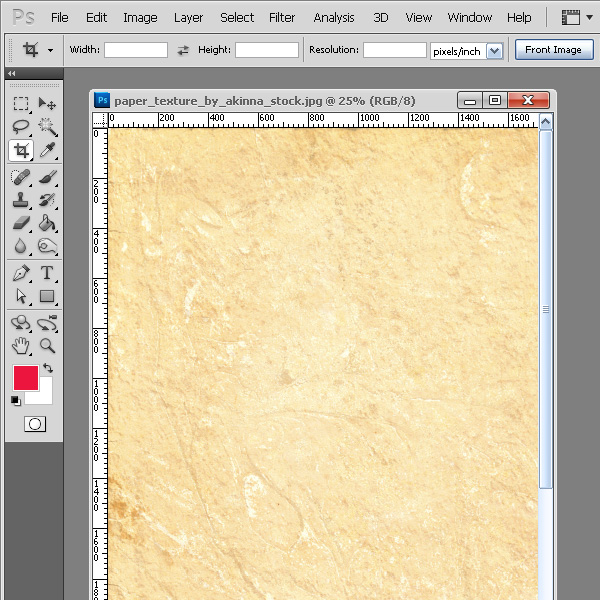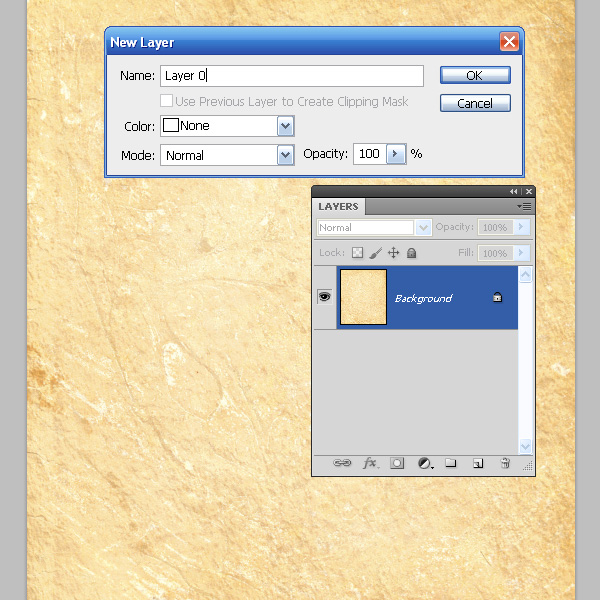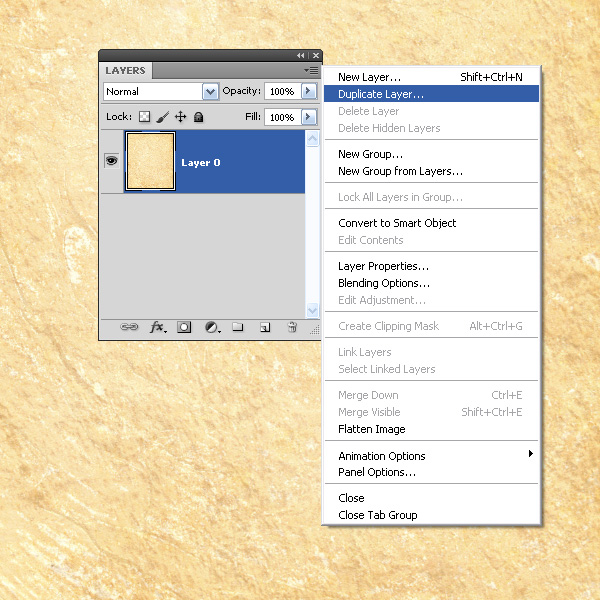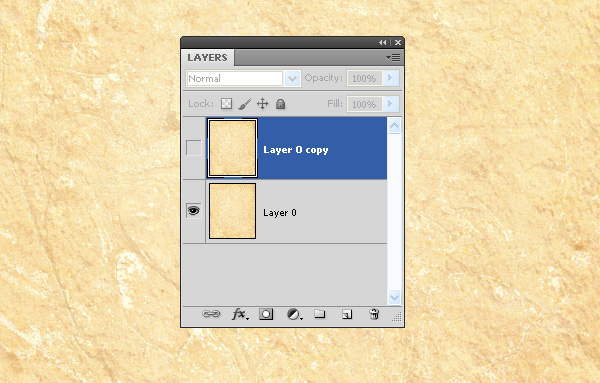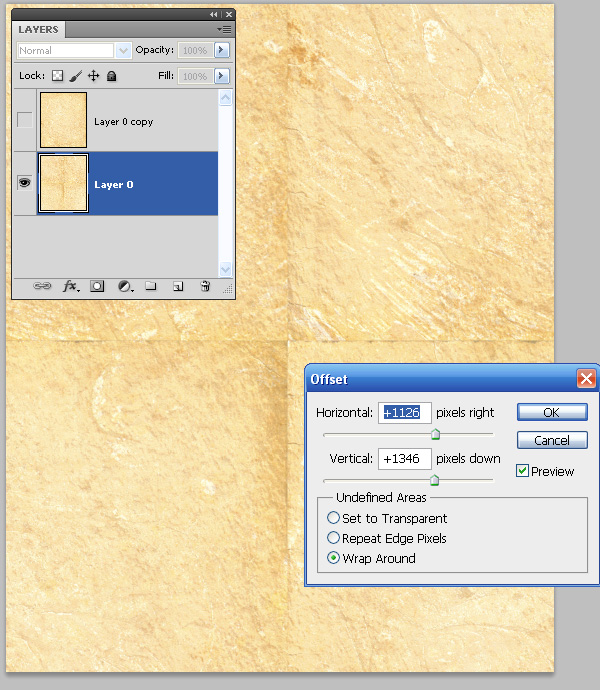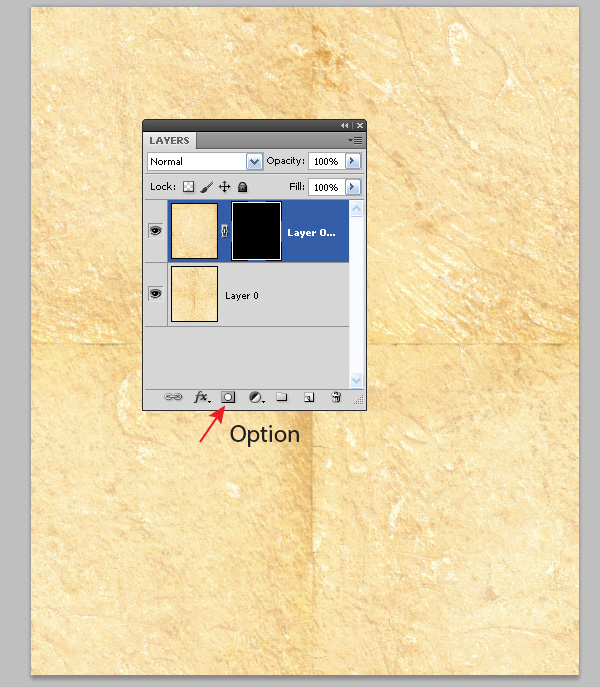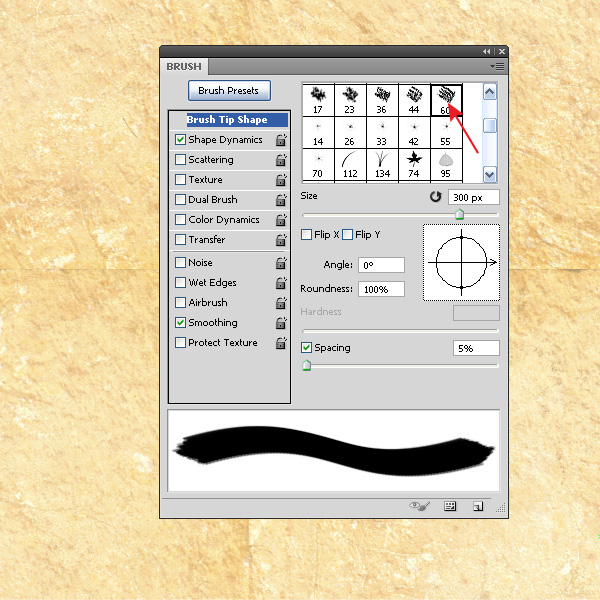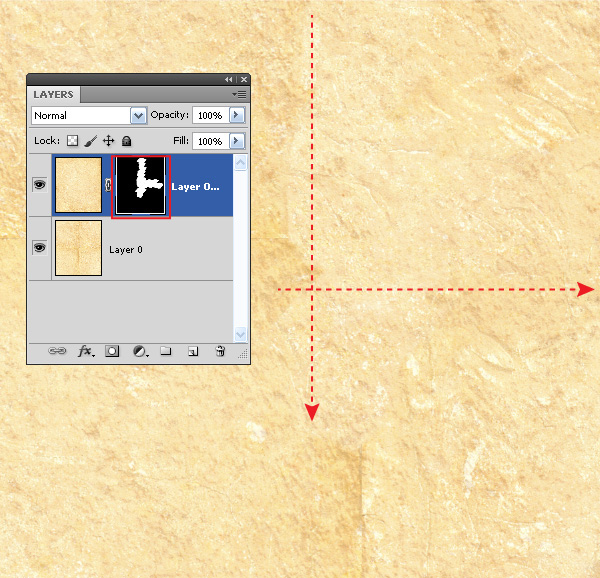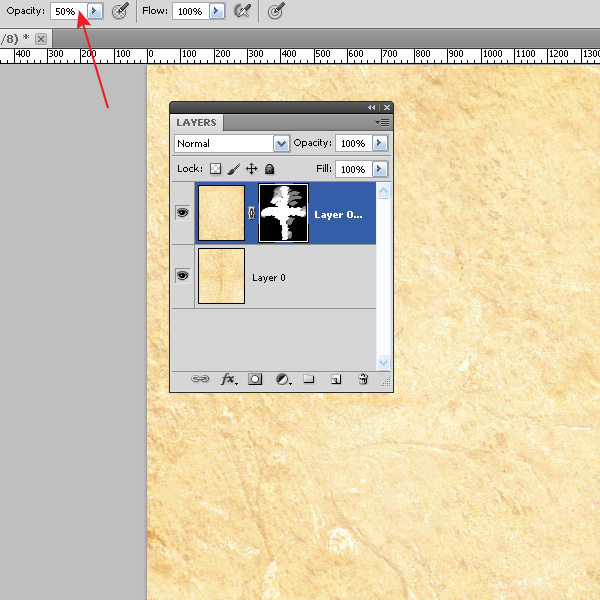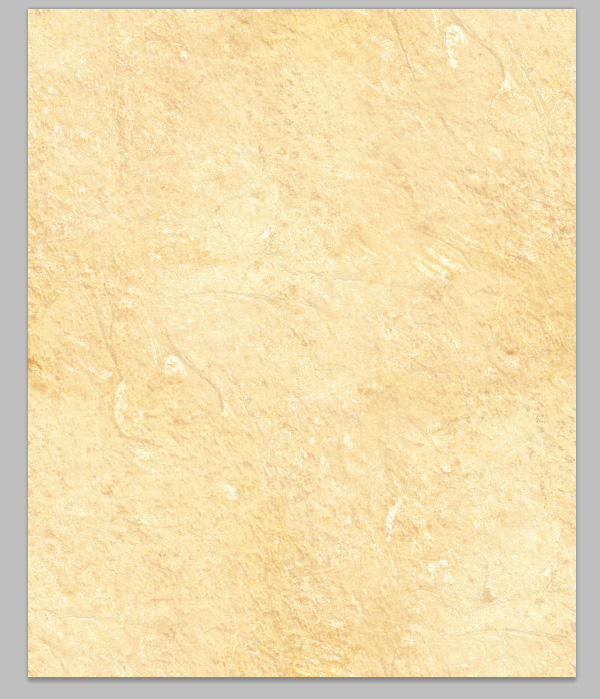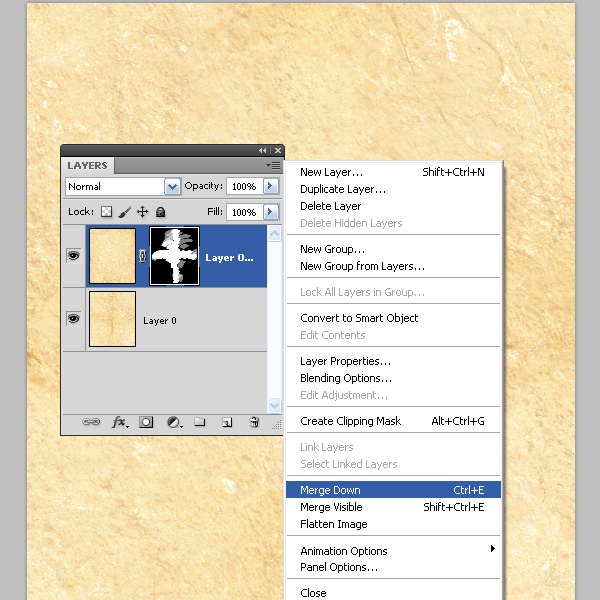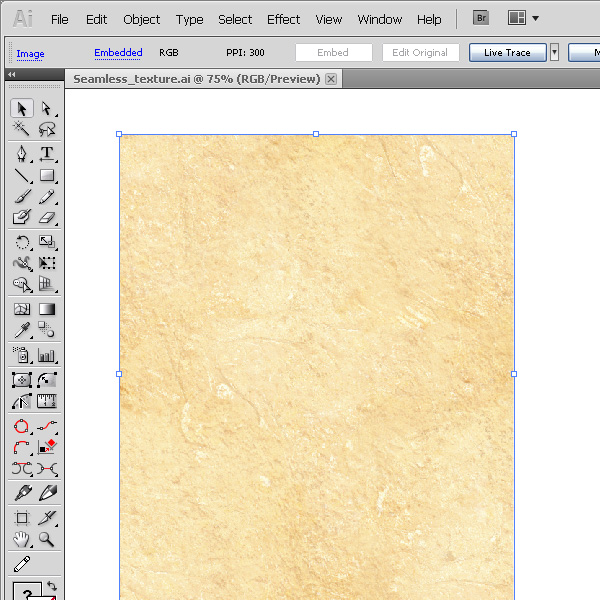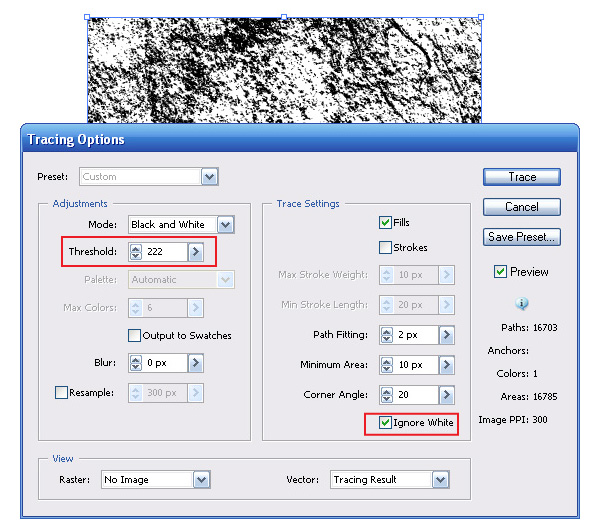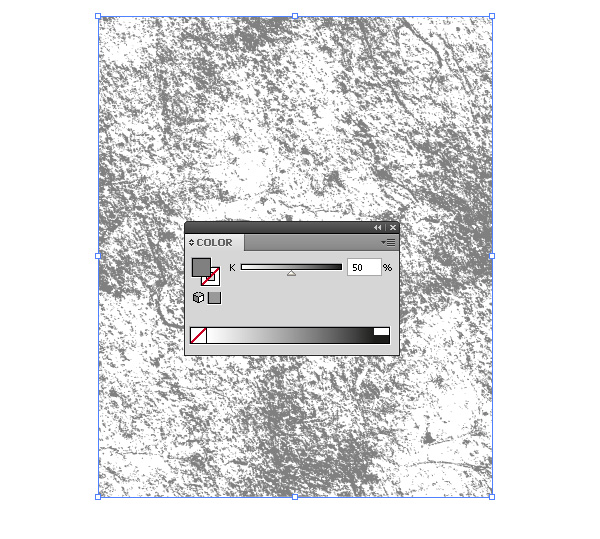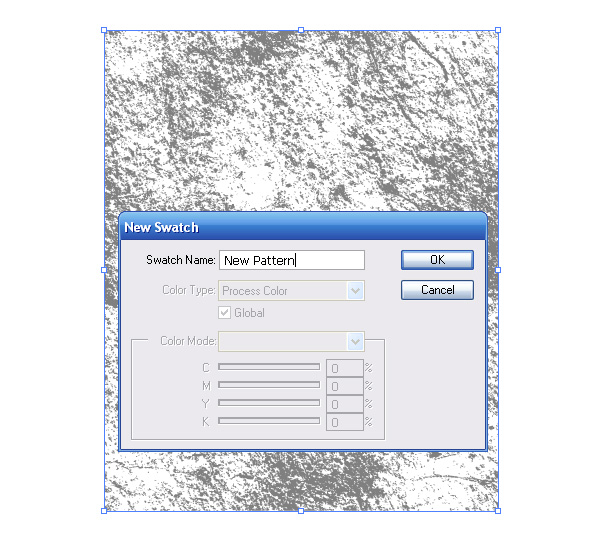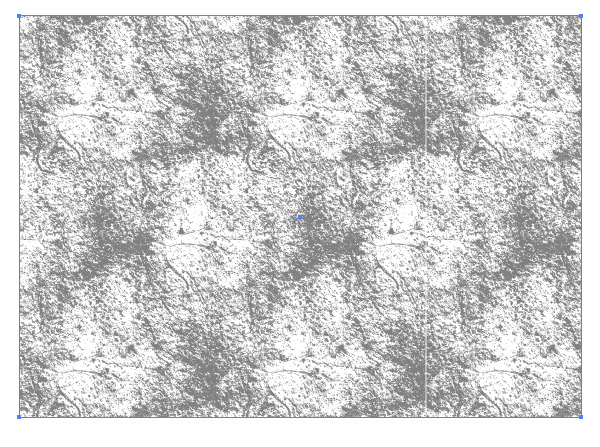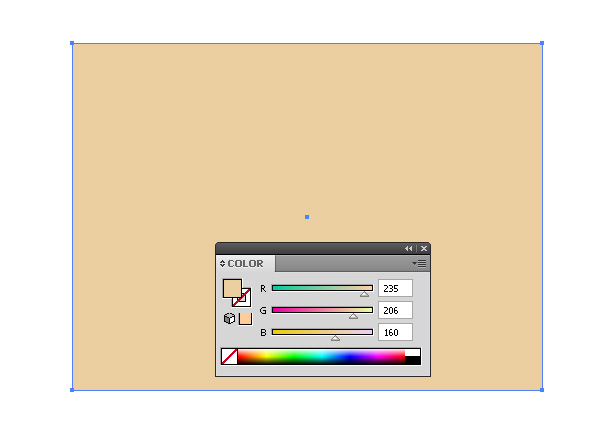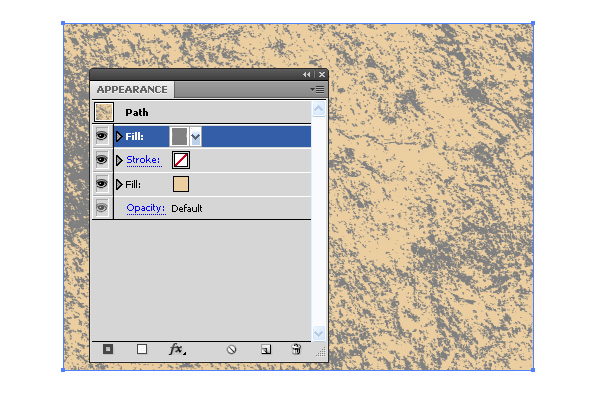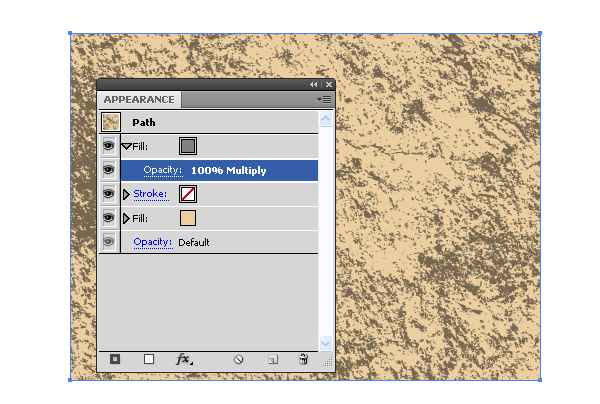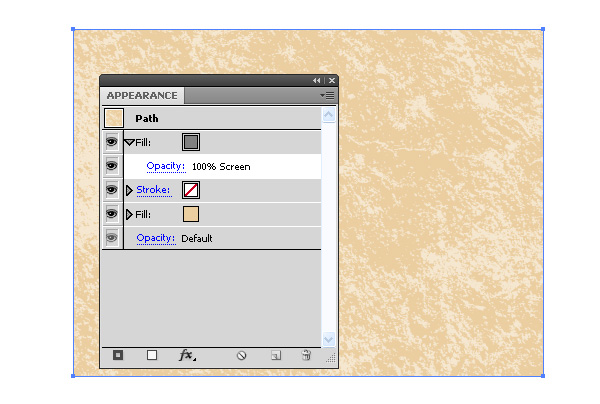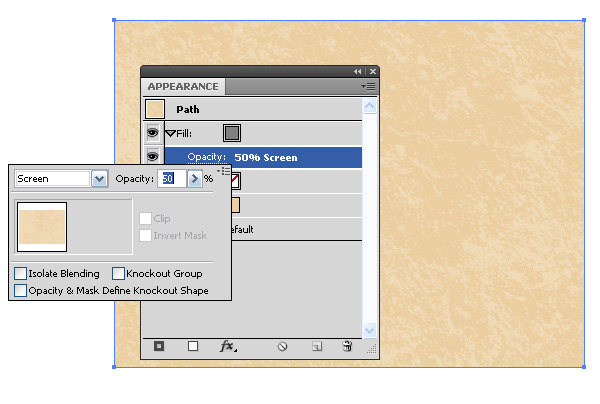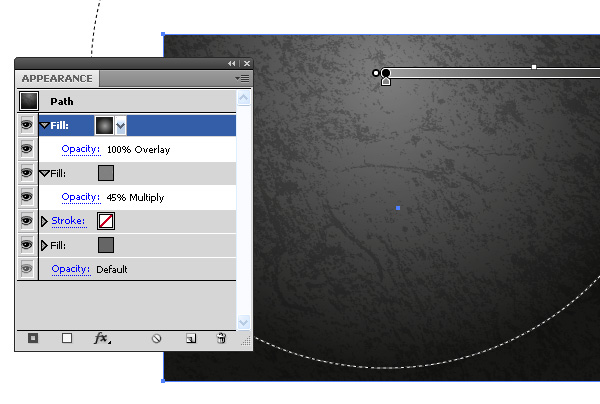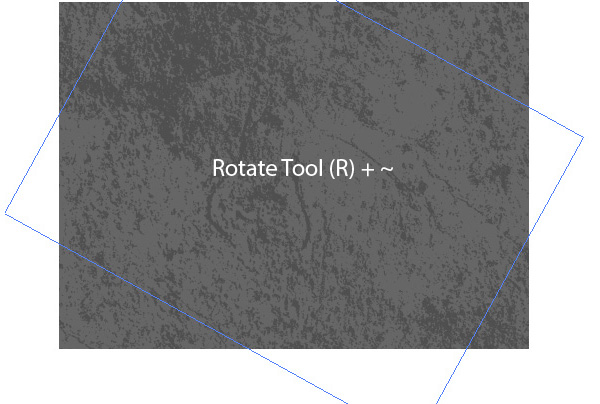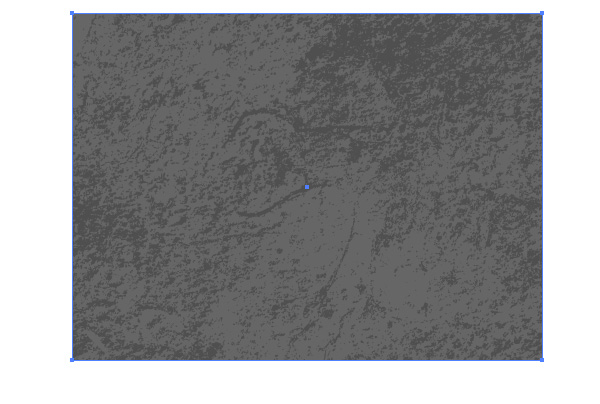hurtigt tip: at skabe en problemfri vektor tekstur,,,,,,, i dag vil vi se nærmere på oprettelsen af en bruger adobe photoshop sømløse tekstur og adobe tegner.det kan gøres meget nemmere, end det ser ud til ved første øjekast.alt du skal gøre er at følge de skridt, fra denne forelæsning.lad os starte!,,,, trin 1, vi er ved at skabe en vektor struktur baseret på rasterbillede.det er derfor det første skridt af denne forelæsning vil blive foretaget i adobe photoshop.avisen foto struktur vil blive anvendt til konsistens.du kan hente dem her (kredit til deviantart bruger - akinna materiel).åben det billede i photoshop.,, trin 2, der er et par muligheder for at skabe en sammenhængende struktur i photoshop.vi vil se nærmere på en fuldt integreret struktur, som, tror jeg, passer bedst til vores struktur.konvertere baggrund lag i den regelmæssige lag - klik på det to gange i lag - panelet, og klik på det knap i åbnede dialog kasse.,, gentage dette lag og udvælgelse af de relevante poster i lag menu.,, sluk synlighed i de øvre lag.,, trin 3, udvælge de lavere lag gå til filteret > andre > offset og værdien af den vandrette og lodrette forskydning på en sådan måde, at de tilsvarende punkt i image ville blive placeret et sted i midten af artboards.,, vend om synligheden af de øverste lag og skabe den sorte maske på.- klik på tilføje maske knap i den nedre del af lag - panelet, mens de holder mulighed nøgle.,, trin 4, tag penslen værktøj (b) og åbne den børste panel (f5).vælg "ujævne kanter og den hvide farve i forgrunden.,,, hvis du ønsker at ændre størrelsen af den børste, anvende " venstre square trækbeslag " og " ret firkantet trækbeslag ", nøgler.nu komme med nogle penselstrøg på leddene flader overgangen mellem kanterne af billedet (der bør vælges den sorte maske i de øvre lag på lag - panelet).,, du kan også ændre gennemsigtighed i krattet, for at give en mere ensartet syn på hele tekstur.,, fusionere lag.,, løntrin 5, start adobe illustrator og skabe et nyt dokument.nu trækker konsistens fra photoshop i adobe illustrator., omdanne rasterbillede i vektorobjekter.hold tekstur udvalgte og gå til objekt > bor spore > spor muligheder og de parametre, der er angivet på nedenstående billede.,, trin 6, nu med det formål > udvide og farve de elementer af strukturen i den neutrale grå farve.,, lad os tjekke, om vi har skabt en struktur.gå edit > at definere mønster, et nyt mønster i farveprøver panel blev skabt med denne aktion.,, trin 7, lad os skabe et rektangel, størrelse, som er større end størrelsen af konsistens og anvende det mønster, der blev oprettet i det foregående trin,.,, kan du se, teksturen er problemfri.,, trin 8, lad os se, hvordan du kan bruge skabt sømløse konsistens i deres projekter.skabe et rektangel med den nødvendige farve fyldes ved hjælp af rektanglets værktøj (m), tilføje nye fylde i udseende panel og anvende de sømløse mønster i det.,, trin 9, ændre blanding tilstand af strukturen i det eller de formerer sig afhængigt af, hvilke resultater de forsøger at nå,.,, du kan også edit intensiteten af konsistens, mens skiftende opaciteten af den fylde.,, trin 10, kan du få interessante virkninger, mens de anvender den gradient udfylder og forskellige blanding af transportformer i udseende panel.,,, konklusioner, som konklusion vil jeg gerne give dig et lille tip om at redigere mønstre.du kan forvandle dem med den direkte udvælgelse værktøj (a), roterer værktøj (r) eller med andre værktøjer af forandring.hvis button - afholdes, mens en af disse værktøjer anvendes, så ændringen vil kun blive foretaget med dem.de indvendinger, som mønster blev anvendt, vil forblive uændret.,,,